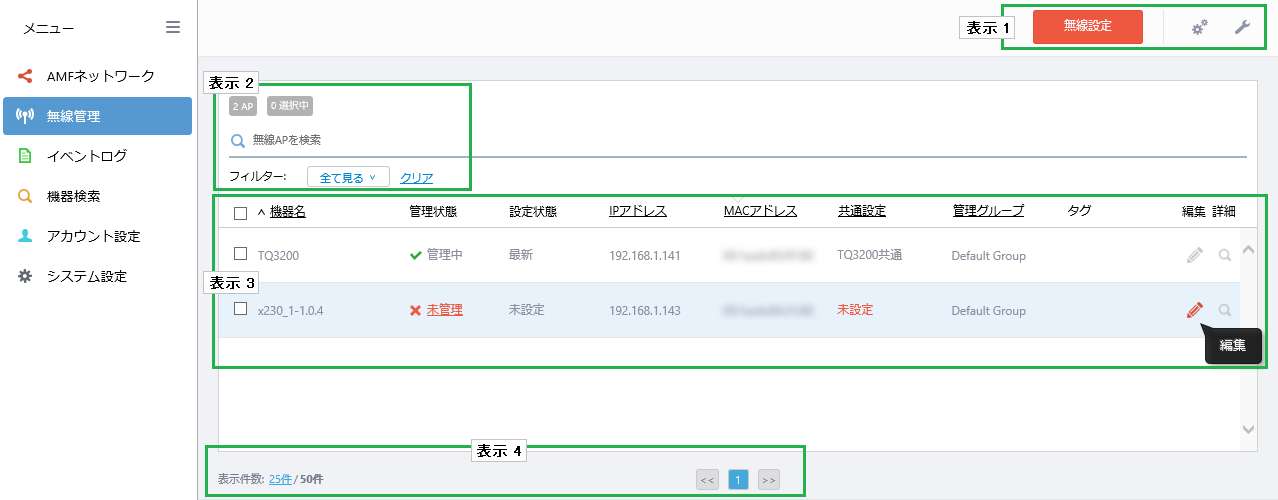設定変更後は、表示1のスパナアイコンにマウスオーバーし表示されるメニューから設定適用をクリックしてください。
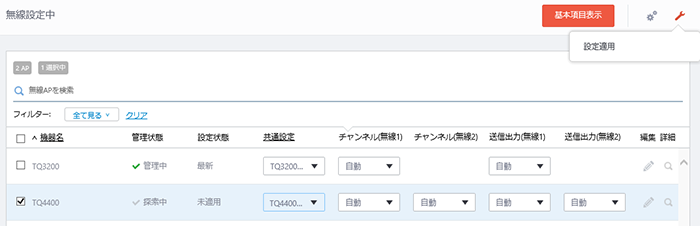
- 「基本項目表示」ボタン:無線AP登録・設定画面に戻ります。
- 歯車アイコン:本表 の「歯車アイコン」をご覧ください。
- スパナアイコン:本表の「スパナアイコン」をご覧ください。
- X AP:表示2の「X AP」をご覧ください。
- X 選択中:表示2の「X 選択中」をご覧ください。
- 無線APを検索:表示2の「無線APを検索」をご覧ください。
- フィルター:表示2の「フィルター」をご覧ください。
- タグ:表示2の「タグ」をご覧ください。
- チェックボックス:表示3の「チェックボックス」をご覧ください。
- 機器名:表示3の「機器名」をご覧ください。
- 管理状態:表示3の「管理状態」をご覧ください。
- 設定状態:表示3の「設定状態」をご覧ください。
- 共通設定:共通設定の変更が行えます。共通設定の変更手順は「無線APの管理グループ、共通設定を変更する場合は」をご覧ください。
- チャンネル(無線1):無線1のチャンネル設定が行えます。ドロップダウンリストをクリックすると、チャンネルを選択するダイアログが表示されます。共通設定に対応したチャンネルが表示されるので自動または個別のチャンネルを指定します。
- チャンネル(無線2):無線2のチャンネル設定が行えます。ドロップダウンリストをクリックすると、チャンネルを選択するダイアログが表示されます。共通設定に対応したチャンネルが表示されるので自動または個別のチャンネルを指定します。
- 送信出力(無線1):無線1の送信出力の設定が行えます。ドロップダウンリストをクリックすると、送信出力を選択するダイアログが表示されます。自動または、最少、弱、中、強、最大の中から指定します。
- 送信出力(無線2):無線2の送信出力の設定が行えます。ドロップダウンリストをクリックすると、送信出力を選択するダイアログが表示されます。自動または、最少、弱、中、強、最大の中から指定します。
- 編集(鉛筆アイコン):「無線AP編集」ダイアログが開きます。
- 詳細(虫めがねアイコン):無線AP詳細画面に切り替わります。

タグ編集、共通設定の割当、削除メニューは、無線AP一覧のチェックボックスにチェックを入れると選択できるようになります。
- 手動で登録 / CSVから登録 / ゲストノードから登録:AVMに無線APを登録します。無線APの登録方法は3通りの方法で行えます。無線APの登録方法は「無線APの登録、情報編集、削除」をご覧ください。
- CSV出力:無線AP一覧の情報(機器名、管理状態、設定状態、IPアドレス、MACアドレス、共通設定、管理グループ、タグ)をCSV形式で保存できます。ファイル名は「vista_access_points_yyyymmdd-hhmmss.csv」です。
- タグ編集:無線AP一覧で選択した無線APのタグを編集します。
- 共通設定の割当:無線AP一覧で選択した無線APに対して共通設定の割り当てを行います。
- 削除:無線AP一覧で選択した無線APを削除します。
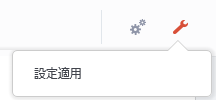
- 設定適用:登録・設定ページで行った設定変更が無線AP本体に適用されます。